
Hướng dẫn cài đặt và sử dụng ứng dụng xem camera KBVIEW Plus mới
Hướng dẫn cài đặt và sử dụng ứng dụng xem camera KBVIEW Plus mới
Mới đây KBVISION đã cho ra mắt phiên bản ứng dụng mới để xem camera trên thiết bị di động. Đó là KBVIEW Plus. Đây là phiên bản mới và tối ưu hơn KBVIEW Lite trước đây. Để sử dụng ứng dụng này trước tiên ta cần tải và cài đặt. Để tải ứng dụng các bạn vui lòng tham khảo tại đây.
Sau khi cài đặt KBView Plus ta tiến hành mở phần mềm lên giao diện như sau:
Mở phần mềm -> Chọn “Tiếp theo” -> Chọn “Cho phép” -> Chọn “Enter” -> Chọn “Vietnam” -> Chọn “Xong”.
Sau khi vào giao diện chính của ứng dụng. Để thêm camera ta chỉ cần chọn theo thứ tự như sau:
Bước 1: Bấm dấu “+” ở góc trên bên phải -> Chọn loại thiết bị -> Chọn phương thức kết nối. Ở đây có 2 phương thức đó là P2P và IP/Domain, mình sẽ hướng dẫn cả 2 để bạn dễ hiểu hơn nhé.
Chọn P2P nếu xem bằng seri. Bạn cần liên hệ với kỹ thuật lắp đặt camera quan sát để biết thêm chi tiết các thông số bên dưới.ở phần này các bạn điền thông tin vào các dòng như hình trên:
- Tên: bạn đặt tên tùy ý bạn
- SN: số SN này đa số bạn sẽ được kỹ thuật cung cấp hoặc chủ nhà cung cấp.
- Tài khoản: mặc định sẽ là admin
- Mật khẩu: Mật khẩu bạn cũng được kỹ thuật cung cấp hoặc chủ nhà cung cấp
NHƯ VẬY BẠN ĐÃ CÀI ĐẶT VÀ CẤU HÌNH XONG BẠN CÓ THỂ VÀO XEM ĐƯỢC RỒI.
Xem camera trực tiếp trên KBVIEW Plus
Sau khi vào giao diện chính của ứng dụng. Để xem camera ta chỉ cần chọn theo thứ tự như sau:
Cách 1: Chọn Biểu tượng “Xem tr.tiếp, hình 1” -> Chọn “Biểu tượng 3 sọc, hình 3” -> Stick vào “Thiết bị muốn xem, hình 5” -> Chọn “Bắt đầu xem tr.tiếp, hình 6” -> Chọn “SD, hình 7” để xem rõ nét hơn.
Cách 2: Chọn Biểu tượng “ALL, hình 1” vào thiết bị muốn xem-> Chọn “SD, hình 7” để xem rõ nét hơn.
Xem lại camera trên KBView Plus
Cách làm: Chọn Biểu tượng “Xem lại, hình 1” -> Chọn thời gian xem lại “Biểu tượng ngày giờ, hình 2” -> Chọn “ngày giờ muốn xem, hình 4” -> Chọn “OK, hình 5” -> Chọn “Biểu tượng 3 sọc, hình 3” -> Stick vào “Thiết bị muốn xem, hình 6” -> Chọn “Bắt đầu phát lại, hình 7” để xem lại.
Cảm ơn các bạn và quý khách hàng đã ủng hộ quan tâm dịch vụ của Niitech. Nếu trong quá trình cài đặt có gặp phải vướng mắc, khó khăn… vui lòng liên hệ với Niitech để được hỗ trợ sớm nhất. Hotline hỗ trợ kỹ thuật: 08.3232.6600 - 0357.639.850




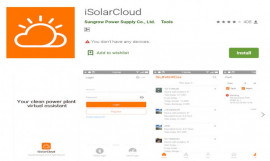



















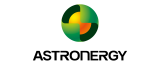



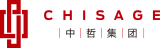





Bình luận